April 21
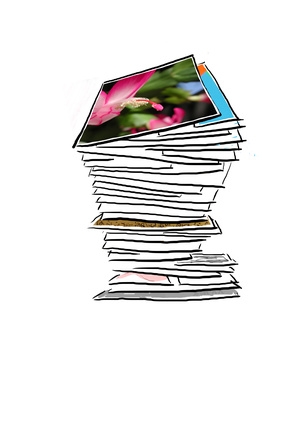
La comodità di fotocamere digitali point-and-shoot ha reso un compito semplice per scattare foto ovunque e in qualsiasi momento. Ma prima che tu lo sai, hai riempito la macchina fotografica e il disco rigido con migliaia di immagini. Organizza la tua collezione di immagini digitali prima che diventa troppo grande per voi per gestire. Approfitta di diversi strumenti di organizzazione per ordinare, il nome e stampare queste immagini.
1 Pianificare come raggruppare le foto sul computer. Il modo di organizzare le foto dipenderà da quello che stanno facendo e come si desidera utilizzarli. Chiedetevi come si desidera trovare le immagini di cui avrete bisogno in seguito e disporle conseguenza. Per esempio, se si dispone di una collezione di foto di viaggio, provare l'ordinamento per posizione, per data o una combinazione di entrambi. Per le foto del bambino, provare raggruppandoli per mese.
2 Scegliere un software di foto-organizzazione. Anche se è possibile organizzare le foto utilizzando solo gli strumenti che sono già presenti sul computer, software di foto-gestione in grado di rendere il compito molto più facile. Per esempio, molti strumenti possono rinominare automaticamente le immagini quando vengono trasferiti da una fotocamera. Controllare la confezione della fotocamera per il software in bundle e installarlo.
3 Creare luoghi per memorizzare le immagini nel computer. Ad esempio, aprire il Windows Live Photo Gallery e fare nuove cartelle nella libreria "Immagini" in Windows 7. Oppure creare cartelle o album con il software di foto-gestione. Utilizzare nomi descrittivi come "Summer Vacation 2008" o "65 ° festa di compleanno della nonna."
4 Carica o la scansione delle foto sul computer. Fate questo spesso per evitare di riempire lo spazio di archiviazione della fotocamera. Salvare le foto copiate o digitalizzate per le cartelle o gli album che hai fatto per loro. Organizzare le foto per data, luogo, argomento o comunque si desidera.
5 Etichettare le foto che avete trasferiti al computer. Utilizzare i tag, didascalie e voti se il software utilizzato ha queste caratteristiche. Se non si dispone di software di foto-organizzazione, provare Windows Live Photo Gallery. Le etichette e le valutazioni sono utili quando siete alla ricerca di una foto o un gruppo di foto sul computer. foto tag in base alla loro argomento e il contenuto.
6 Aprire la libreria "Immagini" o il software di foto-gestione. Passare alla cartella o un album contenente le foto che si desidera stampare. Fare clic per selezionare le immagini. In Windows 7, fare clic su "Stampa" sulla barra dei menu. In un programma di foto, cercare "Stampa" dal menu "File". Vi sarà offerto diverse opzioni per personalizzare il processo di stampa. Si può essere in grado di impostare il numero di copie per pagina, il formato di stampa, qualità della carta e così via. Scegliere le impostazioni e stampare.
